ዝርዝር ሁኔታ:
- አቅርቦቶች
- ደረጃ 1 ሳጥኑን ይቁረጡ
- ደረጃ 2 ሳጥኑን ይገንቡ
- ደረጃ 3 የህትመት መደወያ ፣ የአዝራር ሽፋን እና የአዝራር መቀመጫ
- ደረጃ 4 - ስብሰባ ሀ - የአዝራር መቀየሪያውን ወደ ሳጥኑ ክዳን ያያይዙ
- ደረጃ 5 - የመሰብሰቢያ ለ - ፖታቲሞሜትርን ከሳጥን ክዳን ጋር ያያይዙ
- ደረጃ 6 - የመሰብሰቢያ ሐ - ሽቦውን ያገናኙ
- ደረጃ 7 ኮድ ያውርዱ እና ፕሮግራሙን ያሂዱ
- ደረጃ 8 - የተስፋ ቦርድ ይገንቡ

ቪዲዮ: የካምፓስ ግንኙነቶች -8 ደረጃዎች

2024 ደራሲ ደራሲ: John Day | [email protected]. ለመጨረሻ ጊዜ የተሻሻለው: 2024-01-30 07:31
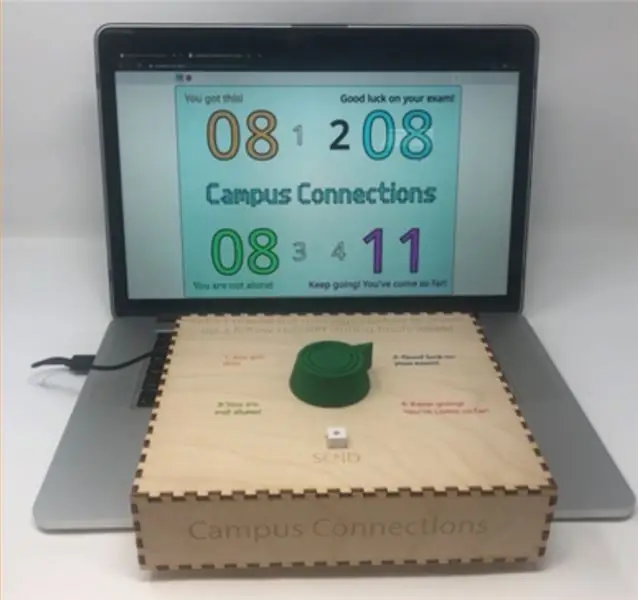


የችግር መግለጫ
በመጨረሻ ፈተናዎች እና ደረጃዎች ላይ ሲጨነቁ የሴሚስተሩ መጨረሻ ብዙውን ጊዜ የኢንዲያና ዩኒቨርሲቲ ተማሪዎች የዓመቱ አስጨናቂ ጊዜ ነው። ኢንዲያና ዩኒቨርስቲ ቀድሞውኑ እንደ ሚዛን በኬሊ ሚዛን እና በ SRSC ወደ ፍፃሜዎች ያሉ አንዳንድ የጭንቀት ማስታገሻ ስልቶችን ይሰጣል። ሆኖም ፣ እነዚያ በተማሪ ግንኙነት ላይ አያተኩሩም። የካምፓስ ግንኙነቶች ዓላማ ተማሪዎች ብቻቸውን እንዳልሆኑ በማስታወስ እና ውጥረትን ለመቀነስ ተማሪዎቻቸው የማበረታቻ እና የአዎንታዊ መልዕክቶችን እንዲያስተላልፉ መርዳት ነው።
የስርዓት አጠቃላይ እይታ
የካምፓስ ግንኙነቶች ዋና ተግባር አራቱ የተሰጡ አዎንታዊ መልእክቶች እያንዳንዳቸው ስንት ጊዜ እንደተላኩ መመዝገብ እና ማሳየት ነው። የካምፓስ ግንኙነቶችን ለመጠቀም በሳጥኑ ላይ ካሉት አራት መልእክቶች ውስጥ አንዱን ይምረጡና መደወሉን ወደ ተመረጠው ያዙሩት። መልዕክትን ለመቆለፍ “ላክ” የሚለውን ቁልፍ ይጫኑ-ይህ በማሳያው ላይ ባለው ተጓዳኝ መልእክት ላይ 1 ያክላል። የማሳያው ዳራ ቀለም እንዲሁ ከመልዕክቶቹ ቀለም ጋር በሚዛመደው ግንኙነት ይለወጣል ፣ ይህም በመጨረሻ የተላከውን መልእክት ያመለክታል። የተስፋ ቦርድ የእኛ ቁጥጥር ነው እና ተጠቃሚዎች ከኮዱ ጋር አብረው ሊገናኙበት የሚችል የአካል ክፍልን ይጨምራል።
አቅርቦቶች
የካምፓስ ግንኙነቶች
- እንጨቶች (⅛”ውፍረት) (25” x 16”) 1x Adafruit የመጫወቻ ስፍራ ኤክስፕረስ -
- 1x Potentiometer -
- 1x ተጣጣፊ ማብሪያ ቁልፍ -
- 1x ዩኤስቢ መደበኛ ወደ ዩኤስቢ ማይክሮ ገመድ -
- 5x የአዞ ዘራፊ ክሊፕ ሽቦ -
- 3x አጭር ጠንካራ-ኮር ሽቦ (~ እያንዳንዳቸው 3 ኢንች)-https://www.adafruit.com/product/4133
- የሚሸጥ/የሚሸጥ ብረት
- ላፕቶፕ በዩኤስቢ መደበኛ ወደብ (ኮዱን ለማስኬድ እና እንደ ማሳያ ለመጠቀም)
- የእንጨት ማጣበቂያ
- ሙቅ ሙጫ ጠመንጃ
- ሌዘር መቁረጫ
- 3 ዲ አታሚ
ተስፋ ቦርድ
- የፖስተር ሰሌዳ
- ጠቋሚዎች
- የሚጣበቁ ማስታወሻዎች 4 የተለያየ ቀለም ያላቸው ቁልል
ደረጃ 1 ሳጥኑን ይቁረጡ
- ያውርዱ እና ሌዘር የ CC_Box.ai ፋይልን ከ Github ማከማቻ (https://github.com/GavinWhelan/Campus-Connections.git) ይቁረጡ።
- በመቁረጫው ጊዜ ⅛ ኢንች ጣውላ መጠቀሙን እና የሌዘር መቁረጫውን መመልከትዎን ያረጋግጡ። ሁሉንም የደህንነት ፕሮቶኮሎች መከተልዎን ያረጋግጡ እና አስፈላጊ ከሆነ የዩኒቨርሲቲ አስተማሪ ረዳት እገዛ ያድርጉ።
ደረጃ 2 ሳጥኑን ይገንቡ
የእንጨት ማጣበቂያ በመጠቀም እያንዳንዱን ቁራጭ ፣ አንድ በአንድ ፣ በማጠፊያዎች ላይ ያገናኙ። (ይህ ከሁለት ሰዎች ጋር በጣም ቀላል ነው።) ከእንጨት የተሠራው ሙጫ ቁርጥራጮቹን ወዲያውኑ አንድ ላይ ይይዛል ፣ ግን ሙሉ በሙሉ ለማድረቅ ብዙ ሰዓታት ሊፈልግ ይችላል። የኤሌክትሮኒክስ መሣሪያውን ለመድረስ ሳጥኑን መክፈት ስለሚኖርብዎት ክዳኑን (ትልቁን ፣ በላዩ ላይ ጽሑፍ የያዘውን ጽሑፍ) ከመሠረቱ ጋር እንዳያይዙ ያስታውሱ።
ደረጃ 3 የህትመት መደወያ ፣ የአዝራር ሽፋን እና የአዝራር መቀመጫ


- መደወያውን ያውርዱ (CC_Dial.stl)
- የአዝራር ሽፋኑን ያውርዱ (CC_ButtonCover.stl)
- የአዝራር መቀመጫውን (CC_ButtonSeat.stl) ከ Github (https://github.com/GavinWhelan/Campus-Connections.git) ያውርዱ
- ክፍሎቹን ለማተም 3 ዲ አታሚ ይጠቀሙ። መደወያው በግምት 2”ዲያሜትር መሆን አለበት
ደረጃ 4 - ስብሰባ ሀ - የአዝራር መቀየሪያውን ወደ ሳጥኑ ክዳን ያያይዙ


- በአዝራር መቀመጫው ውስጥ ባለው ቀዳዳ በኩል የአዝራር ዘንግ ያለው የአዝራር መቀመጫውን በአዝራር መቀየሪያው መሠረት ለማሞቅ ሙጫ ጠመንጃዎን ይጠቀሙ። (የአዝራር ዘንግን በአዝራር መቀመጫው ላይ እንዳይጣበቁ ይጠንቀቁ!)
- በአዝራር ሽፋን ውስጥ ባለው ቀዳዳ ውስጥ የአዝራር ዘንግን ሙቅ-ሙጫ። ዘንግ ሙሉ በሙሉ በአዝራሩ ውስጥ ባለው ቀዳዳ ውስጥ አይገባም ፣ እና በአዝራር ሽፋን እና በአዝራር መቀመጫው መካከል የተወሰነ ቦታ መኖር አለበት።
- በእንጨት በተቆረጠው ሳጥኑ ውስጠኛው ክፍል ላይ የአዝራር መቀመጫውን በሙቅ ሙጫ ያድርጉ ፣ ስለዚህ የአዝራር ሽፋን በሳጥኑ አናት ላይ ባለው የካሬ ቀዳዳ ውስጥ ይቀመጣል።
ደረጃ 5 - የመሰብሰቢያ ለ - ፖታቲሞሜትርን ከሳጥን ክዳን ጋር ያያይዙ
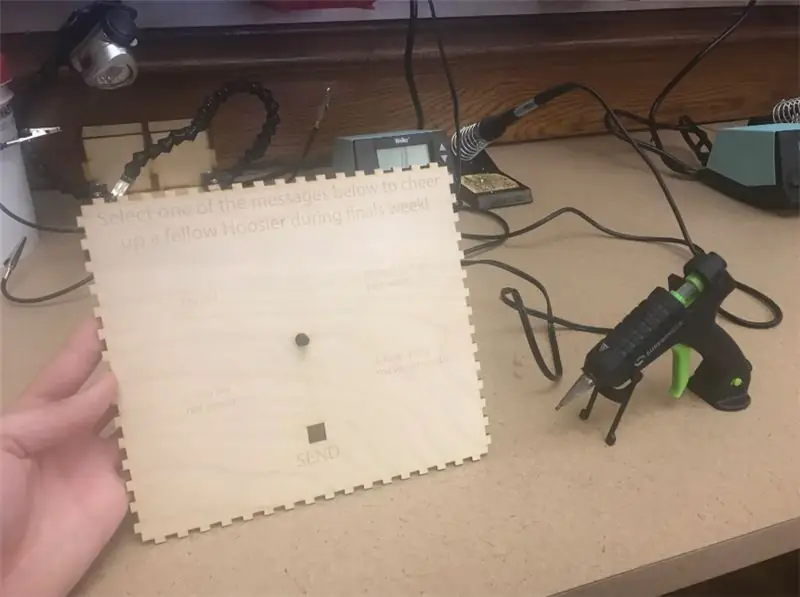


- ዘንግ በሳጥኑ አናት ላይ ባለው ትንሽ ክብ ቀዳዳ በኩል እንዲጣበቅ ፖታቲሞሜትርን በሳጥኑ ውስጠኛ ክፍል ላይ ሙጫ ያድርጉት። (እንደገና ፣ ዘንግን ከመሠረቱ እንዳይጣበቅ ይጠንቀቁ!)
- በመደወያው ላይ ያለው ቀስት በፖታቲሞሜትር አንጓ ላይ ከነጭ ጠቋሚው ጋር የሚስማማ መሆኑን ያረጋግጡ።
ደረጃ 6 - የመሰብሰቢያ ሐ - ሽቦውን ያገናኙ
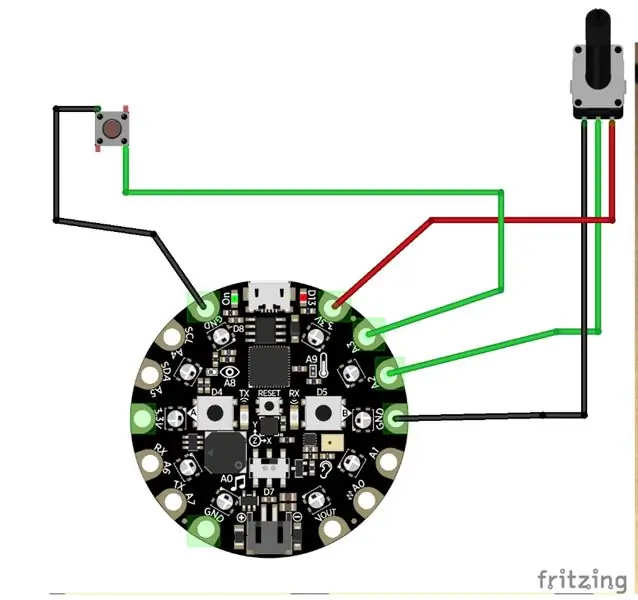

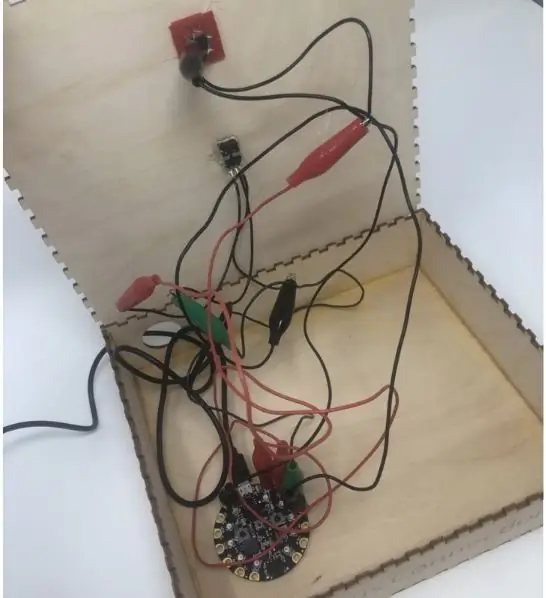
- በሦስቱ ፖታቲሞሜትር እርሳሶች ላይ አጭር የሽቦ ርዝመት ይሽጡ-ይህ የአዞን ክሊፖችን ከፖታቲሞሜትር ጋር ለማገናኘት ቀላል ያደርገዋል።
- ከዚህ በታች ባለው የፍሪቲንግ ሥዕላዊ መግለጫ ላይ እንደሚታየው የአዞዎች ክሊፖችን በመጠቀም ፖታቲሜትር እና አዝራሩን ወደ መጫወቻ ስፍራ ያገናኙ።
- የዩኤስቢ መደበኛ-ወደ-ማይክሮ ገመድዎን በሳጥኑ ጀርባ ባለው ትልቅ ቀዳዳ በኩል ይከርክሙ እና የመጫወቻ ስፍራዎን ከኮምፒዩተርዎ ጋር ለማገናኘት ይጠቀሙበት።
ደረጃ 7 ኮድ ያውርዱ እና ፕሮግራሙን ያሂዱ
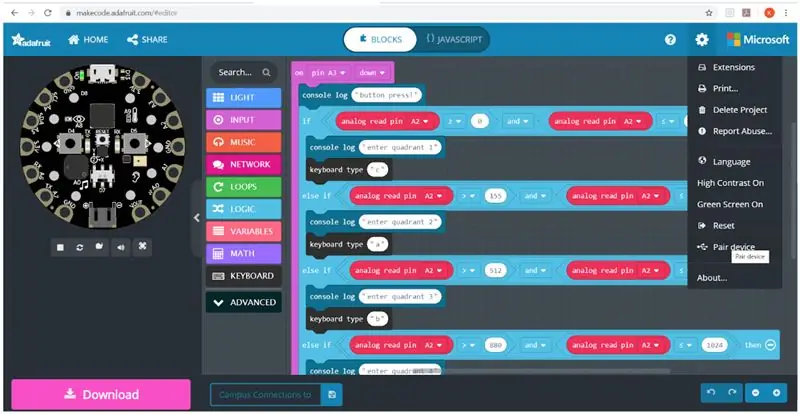
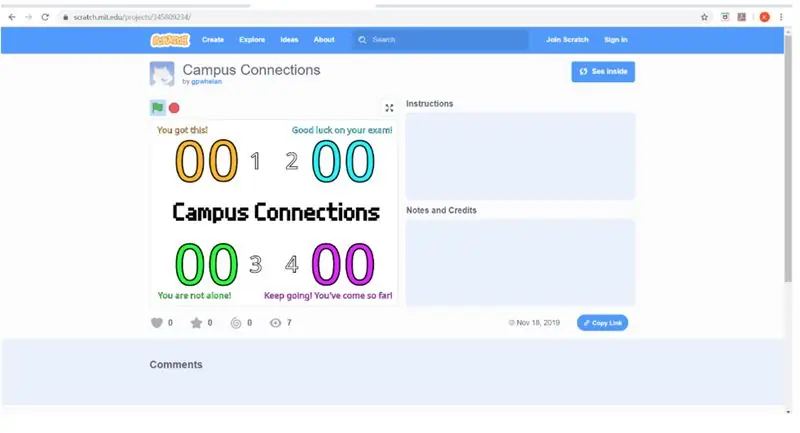
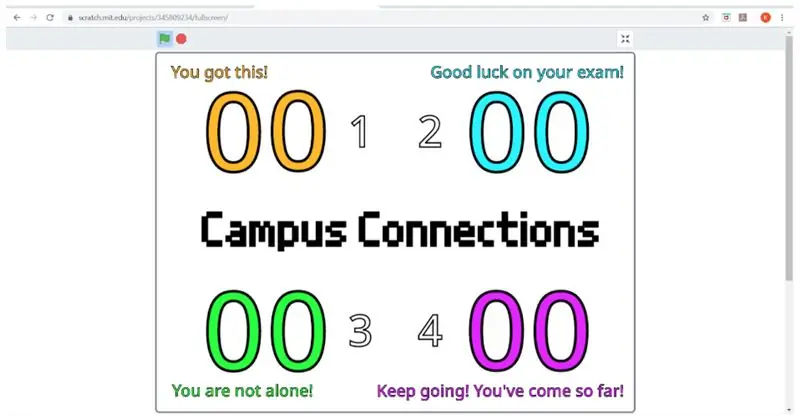
ማሳሰቢያ - በትክክል ለመስራት Google Chrome ን ለኮድ ይጠቀሙ
የካምፓስ ግንኙነቶችን እና ማሳያውን በትክክል ለማሄድ በኮምፒተርዎ ላይ Scratch እና MakeCode ን ማሄድ አለብዎት ፣ ይህንን ለማድረግ ቀላሉ መንገድ የቀረቡትን አገናኞች መከተል ነው (ከላይ “ወደ ኮድ አገናኞች” የሚለውን ይመልከቱ)።
-
በመጀመሪያ የ MakeCode አገናኙን ይክፈቱ። በ Makecode ገጽ በላይኛው ቀኝ ጥግ ላይ “ተጨማሪ” የሚለውን ቁልፍ መጫን መሣሪያዎን ለማጣመር አማራጭ ይሰጥዎታል።
-
(ይህ ፕሮግራም የመጫወቻ ስፍራው የመላኪያ ቁልፍ ሲጫን የተወሰነ የቁልፍ ሰሌዳ ቁልፍን ይጫኑ (በመደወያው አቅጣጫ ላይ በመመስረት) ወደ ኮምፒተርዎ እንዲልክ ይነግረዋል)
https://makecode.adafruit.com/19315-57619-02644-9…
-
- በመጫወቻ ስፍራዎ ላይ “ዳግም አስጀምር” የሚለውን ቁልፍ ይጫኑ (ትንሹ በጣም መሃል ላይ) ፣ ከዚያ በገጹ ታችኛው ግራ ጥግ ላይ ባለው ሮዝ “አውርድ” ቁልፍ ፕሮግራሙን ያውርዱ።
- የመጫወቻ ስፍራዎ በትክክል መገናኘቱን ለመፈተሽ የ “ላክ” ቁልፍን ይጫኑ-ወደ MakeCode ኮንሶል እሴት ካስገባ (ከ “አውርድ” ቁልፍ በላይ ፣ “የኮንሶል መሣሪያ አሳይ” የሚባል አዝራር ይታያል) ፣ ኮድዎ እየሰራ ነው። !
- መከለያውን ከኤሌክትሮኒክስ ጋር በሳጥኑ መሠረት ላይ ያድርጉት። (አይጣበቁ! በኮምፒተርዎ ላይ በሰኩት ቁጥር የመጫወቻ ስፍራውን እንደገና ማስጀመር ሊያስፈልግዎት ይችላል።)
- አሁን የጭረት ፕሮግራሙን ይክፈቱ እና አረንጓዴውን ባንዲራ ጠቅ ያድርጉ።
-
ለተሻሻለ የማሳያ ተሞክሮ የማሳያ መስኮቱን ወደ ሙሉ ማያ ገጽ ያስፋፉ።
-
(ይህ ፕሮግራም የመጫወቻ ስፍራውን የአዝራር ግፊት ግብዓቶችን ይወስዳል እና ተጓዳኝ መልዕክቱን ቆጠራ ለማዘመን ይጠቀምባቸዋል)
https://makecode.adafruit.com/19315-57619-02644-9…
-
የእርስዎ የካምፓስ ግንኙነቶች ክፍል ለመጠቀም ዝግጁ ነው!
ደረጃ 8 - የተስፋ ቦርድ ይገንቡ
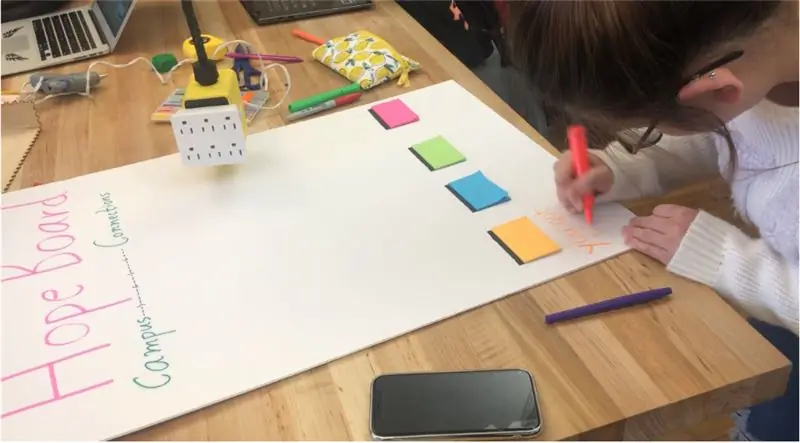

- በመለጠፍ አናት ላይ በትልቁ ፊደላት “ተስፋ ቦርድ” ይፃፉ ፣ በአቀባዊ አቀማመጥ።
- ከታች ያሉትን መልዕክቶች ለመፃፍ በቂ ቦታ በመተው ከታች የሚጣበቁ ማስታወሻዎች ክምር ታችኛው ክፍል ላይ ሙጫ ያድርጉ።
-
በሚዛመዱ የአመልካች ቀለሞች ውስጥ ከእያንዳንዱ ተለጣፊ ማስታወሻ ቁልል በታች ከሚከተሉት መልእክቶች ውስጥ አንዱን ይፃፉ
- ይህንን አግኝተዋል!
- በፈተናዎ ላይ መልካም ዕድል!
- ብቻሕን አይደለህም!
- እስካሁን መጥተዋል!
የሚመከር:
በ Flick ውስጥ የጨዋታ ንድፍ በ 5 ደረጃዎች 5 ደረጃዎች

በ 5 ደረጃዎች ውስጥ በ Flick ውስጥ የጨዋታ ንድፍ -ፍሊክስ ጨዋታን በተለይም በእውነቱ እንደ እንቆቅልሽ ፣ የእይታ ልብ ወለድ ወይም የጀብድ ጨዋታ የመሰለ ቀላል መንገድ ነው።
የአርዱዲኖ መኪና የተገላቢጦሽ የመኪና ማቆሚያ ማስጠንቀቂያ ስርዓት - ደረጃዎች በደረጃ: 4 ደረጃዎች

የአርዱዲኖ መኪና የተገላቢጦሽ የመኪና ማቆሚያ ማንቂያ ስርዓት | ደረጃዎች በደረጃ-በዚህ ፕሮጀክት ውስጥ አርዱዲኖ UNO እና HC-SR04 Ultrasonic Sensor ን በመጠቀም ቀላል የአርዱዲኖ መኪና የተገላቢጦሽ የመኪና ማቆሚያ ዳሳሽ ወረዳ እቀዳለሁ። ይህ በአርዱዲኖ ላይ የተመሠረተ የመኪና ተገላቢጦሽ የማስጠንቀቂያ ስርዓት ለራስ ገዝ አሰሳ ፣ ሮቦት ሬንጅንግ እና ለሌላ ክልል አር
የ I2C ኤልሲዲ አስማሚ ዝርዝሮች እና ግንኙነቶች -5 ደረጃዎች

የ I2C ኤልሲዲ አስማሚ ዝርዝሮች እና ግንኙነቶች I2C lcd አስማሚ ማይክሮ መቆጣጠሪያ PCF8574 ቺፕ የያዘ መሣሪያ ነው። ይህ ማይክሮ-ተቆጣጣሪ I/O ማስፋፊያ ነው ፣ እሱም ከሌሎች ማይክሮ መቆጣጠሪያ ቺፕ ጋር በሁለት ሽቦ የግንኙነት ፕሮቶኮል ይገናኛል። ይህንን አስማሚ በመጠቀም ማንም ሰው 16x2 ን መቆጣጠር ይችላል
MKR1000 IoT ደንበኛ/አገልጋይ ግንኙነቶች - 4 ደረጃዎች

MKR1000 IoT Client/server Communications: ይህ ፕሮጀክት ሁለት አርዱinoኖ/Genuino MKR1000 መሣሪያዎችን እንደ አገልጋይ እና ደንበኛ እንዴት ማዋቀር እንደሚቻል ይገልጻል ደንበኛው MKR1000 ከአካባቢያዊ wifiዎ ጋር ይገናኛል እና ከደንበኛው ጋር በአካል የተገናኙ ሁለት ግብዓቶችን ያዳምጣል ፤ አንደኛው ከአዝራር እና ሌላኛው ከንዝረት
ሚዲ ሪኮርድ/አጫውት/ከመጠን በላይ ማጠፍ በ 5-ፒን ግንኙነቶች 3 ደረጃዎች

ሚዲ ሪኮርድ/አጫውት/ከመጠን በላይ መጨመሪያ በ 5-ፒን ግንኙነቶች * * በ 8 ሜኸዝ የሚሄድ የኤቲኤምኤም-1284 ቺፕ ይጠቀማል ፣ በ 4 ኪ ባይት ራም እና 4 kBytes eeprom * የድሮውን DIN 5-pin አያያorsችን ይጠቀማል * መቅረጽ እና መልሶ ማጫወት ይፈቅዳል ፣ እንዲሁም ከመጠን በላይ ትርፍ - ከዚህ በፊት ከተመዘገቡት ነገር ጋር መቅዳት። * ሙሉ ምናሌ * ካባ
